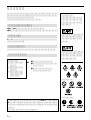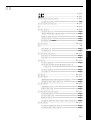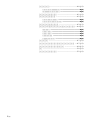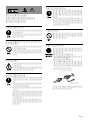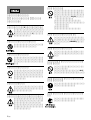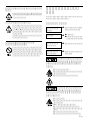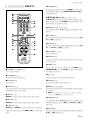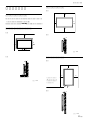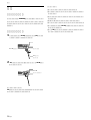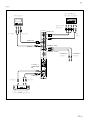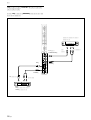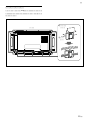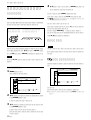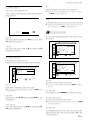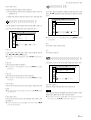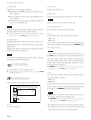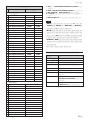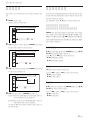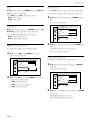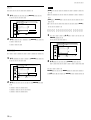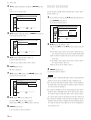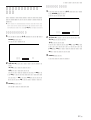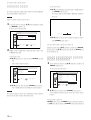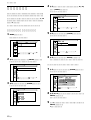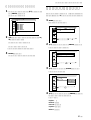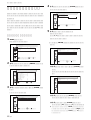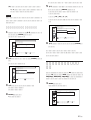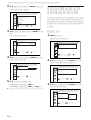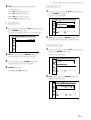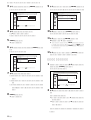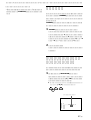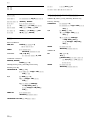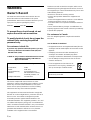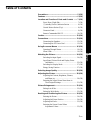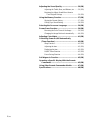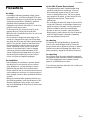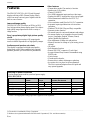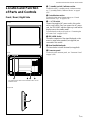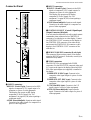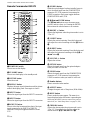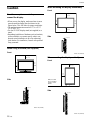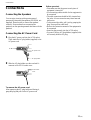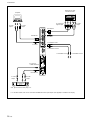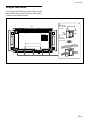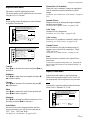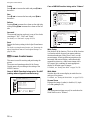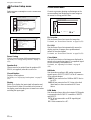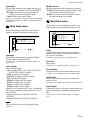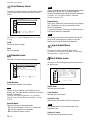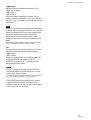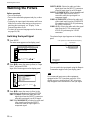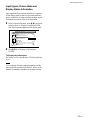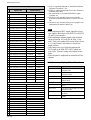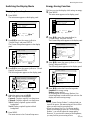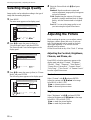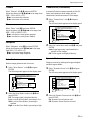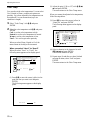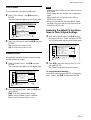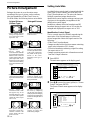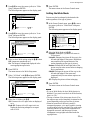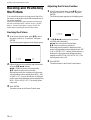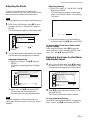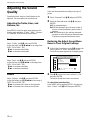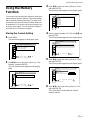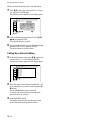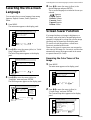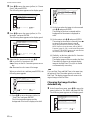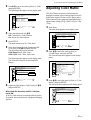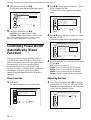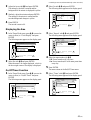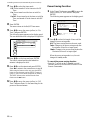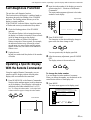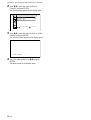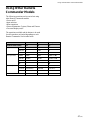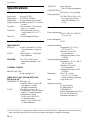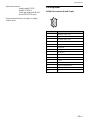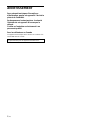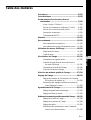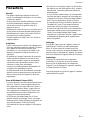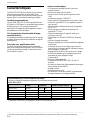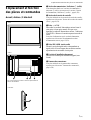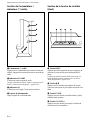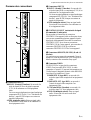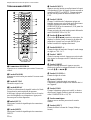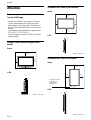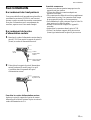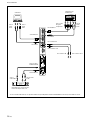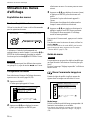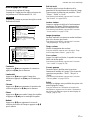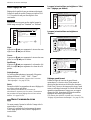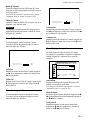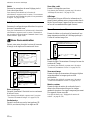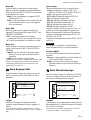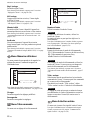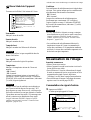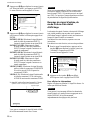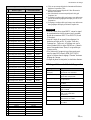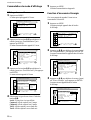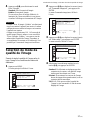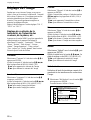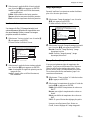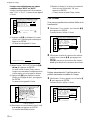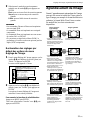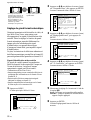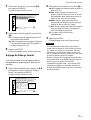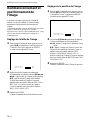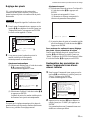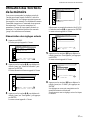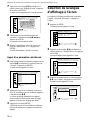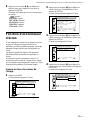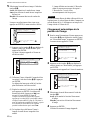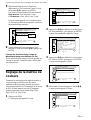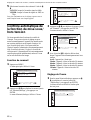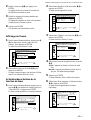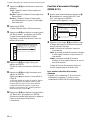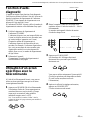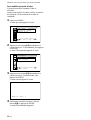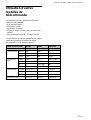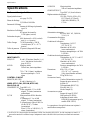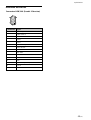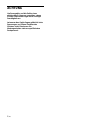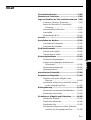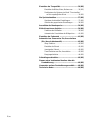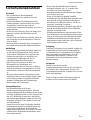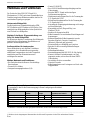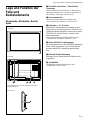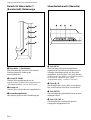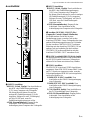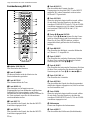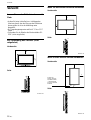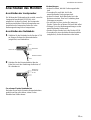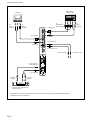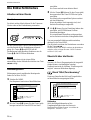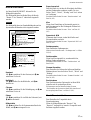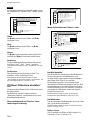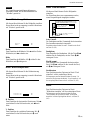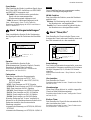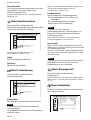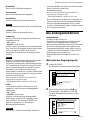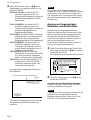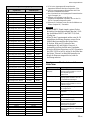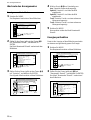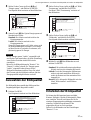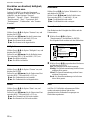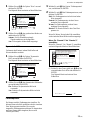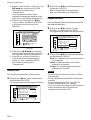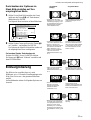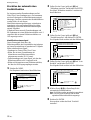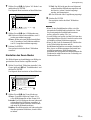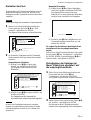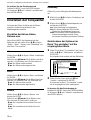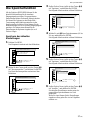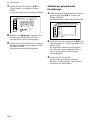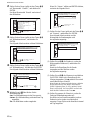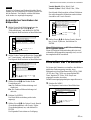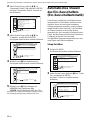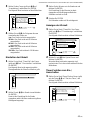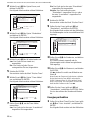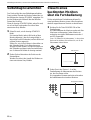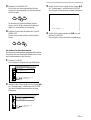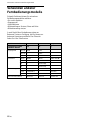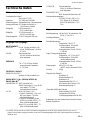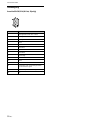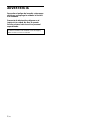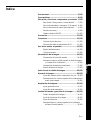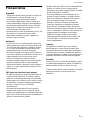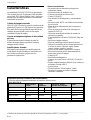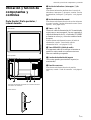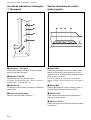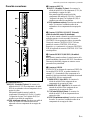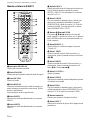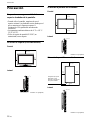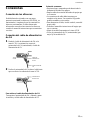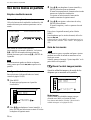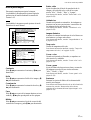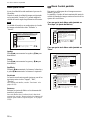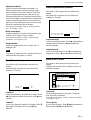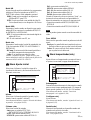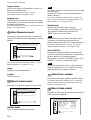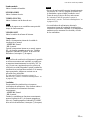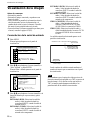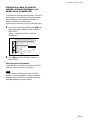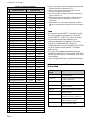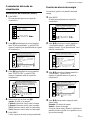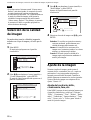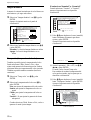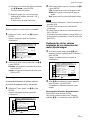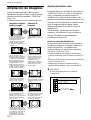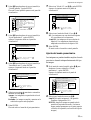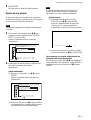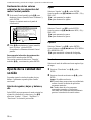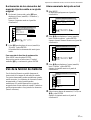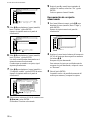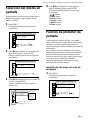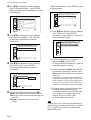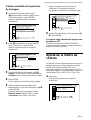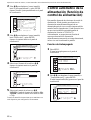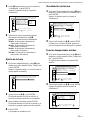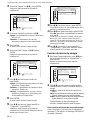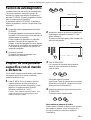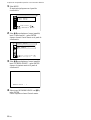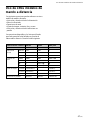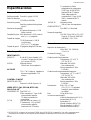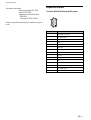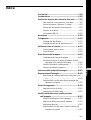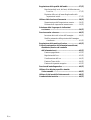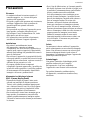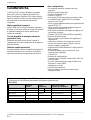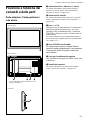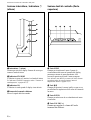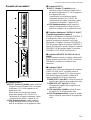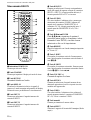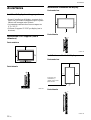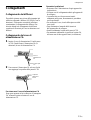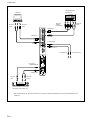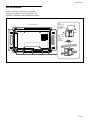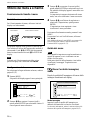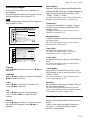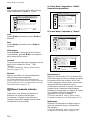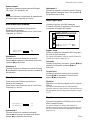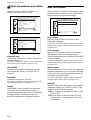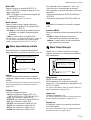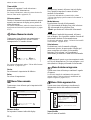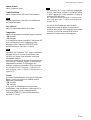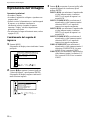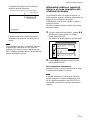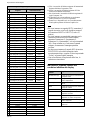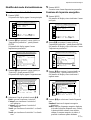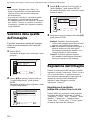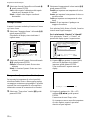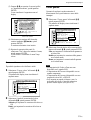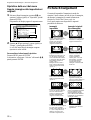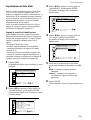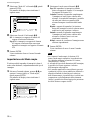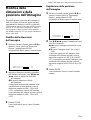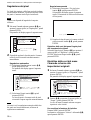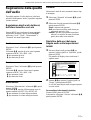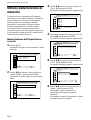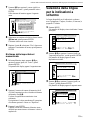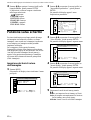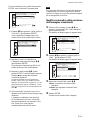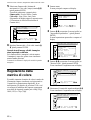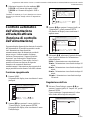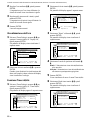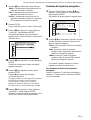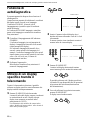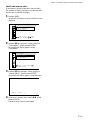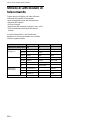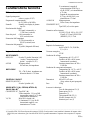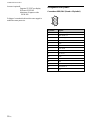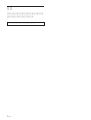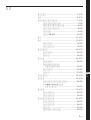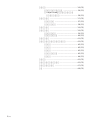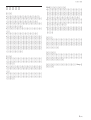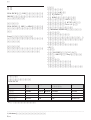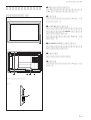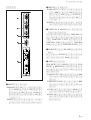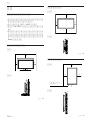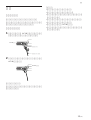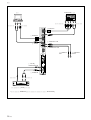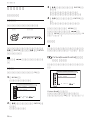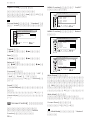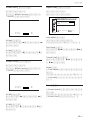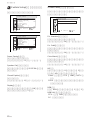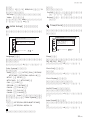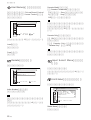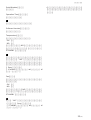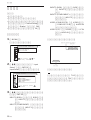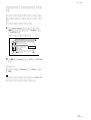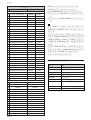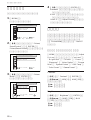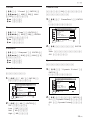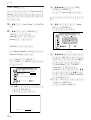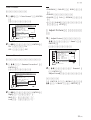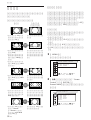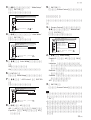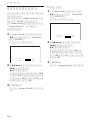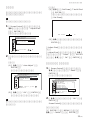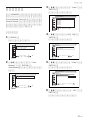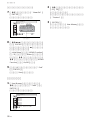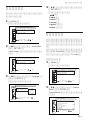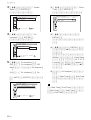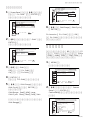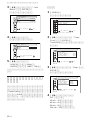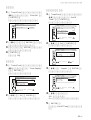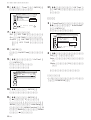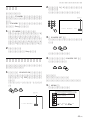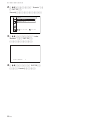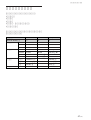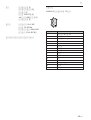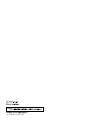Sony PFM-32C1 Manuale utente
- Categoria
- TV al plasma
- Tipo
- Manuale utente
Questo manuale è adatto anche per
La pagina sta caricando ...
La pagina sta caricando ...
La pagina sta caricando ...
La pagina sta caricando ...
La pagina sta caricando ...
La pagina sta caricando ...
La pagina sta caricando ...
La pagina sta caricando ...
La pagina sta caricando ...
La pagina sta caricando ...
La pagina sta caricando ...
La pagina sta caricando ...
La pagina sta caricando ...
La pagina sta caricando ...
La pagina sta caricando ...
La pagina sta caricando ...
La pagina sta caricando ...
La pagina sta caricando ...
La pagina sta caricando ...
La pagina sta caricando ...
La pagina sta caricando ...
La pagina sta caricando ...
La pagina sta caricando ...
La pagina sta caricando ...
La pagina sta caricando ...
La pagina sta caricando ...
La pagina sta caricando ...
La pagina sta caricando ...
La pagina sta caricando ...
La pagina sta caricando ...
La pagina sta caricando ...
La pagina sta caricando ...
La pagina sta caricando ...
La pagina sta caricando ...
La pagina sta caricando ...
La pagina sta caricando ...
La pagina sta caricando ...
La pagina sta caricando ...
La pagina sta caricando ...
La pagina sta caricando ...
La pagina sta caricando ...
La pagina sta caricando ...
La pagina sta caricando ...
La pagina sta caricando ...
La pagina sta caricando ...
La pagina sta caricando ...
La pagina sta caricando ...
La pagina sta caricando ...
La pagina sta caricando ...
La pagina sta caricando ...
La pagina sta caricando ...
La pagina sta caricando ...
La pagina sta caricando ...
La pagina sta caricando ...
La pagina sta caricando ...
La pagina sta caricando ...
La pagina sta caricando ...
La pagina sta caricando ...
La pagina sta caricando ...
La pagina sta caricando ...
La pagina sta caricando ...
La pagina sta caricando ...
La pagina sta caricando ...
La pagina sta caricando ...
La pagina sta caricando ...
La pagina sta caricando ...
La pagina sta caricando ...
La pagina sta caricando ...
La pagina sta caricando ...
La pagina sta caricando ...
La pagina sta caricando ...
La pagina sta caricando ...
La pagina sta caricando ...
La pagina sta caricando ...
La pagina sta caricando ...
La pagina sta caricando ...
La pagina sta caricando ...
La pagina sta caricando ...
La pagina sta caricando ...
La pagina sta caricando ...
La pagina sta caricando ...
La pagina sta caricando ...
La pagina sta caricando ...
La pagina sta caricando ...
La pagina sta caricando ...
La pagina sta caricando ...
La pagina sta caricando ...
La pagina sta caricando ...
La pagina sta caricando ...
La pagina sta caricando ...
La pagina sta caricando ...
La pagina sta caricando ...
La pagina sta caricando ...
La pagina sta caricando ...
La pagina sta caricando ...
La pagina sta caricando ...
La pagina sta caricando ...
La pagina sta caricando ...
La pagina sta caricando ...
La pagina sta caricando ...
La pagina sta caricando ...
La pagina sta caricando ...
La pagina sta caricando ...
La pagina sta caricando ...
La pagina sta caricando ...
La pagina sta caricando ...
La pagina sta caricando ...
La pagina sta caricando ...
La pagina sta caricando ...
La pagina sta caricando ...
La pagina sta caricando ...
La pagina sta caricando ...
La pagina sta caricando ...
La pagina sta caricando ...
La pagina sta caricando ...
La pagina sta caricando ...
La pagina sta caricando ...
La pagina sta caricando ...
La pagina sta caricando ...
La pagina sta caricando ...
La pagina sta caricando ...
La pagina sta caricando ...
La pagina sta caricando ...
La pagina sta caricando ...
La pagina sta caricando ...
La pagina sta caricando ...
La pagina sta caricando ...
La pagina sta caricando ...
La pagina sta caricando ...
La pagina sta caricando ...
La pagina sta caricando ...
La pagina sta caricando ...
La pagina sta caricando ...
La pagina sta caricando ...
La pagina sta caricando ...
La pagina sta caricando ...
La pagina sta caricando ...
La pagina sta caricando ...
La pagina sta caricando ...
La pagina sta caricando ...
La pagina sta caricando ...
La pagina sta caricando ...
La pagina sta caricando ...
La pagina sta caricando ...
La pagina sta caricando ...
La pagina sta caricando ...
La pagina sta caricando ...
La pagina sta caricando ...
La pagina sta caricando ...
La pagina sta caricando ...
La pagina sta caricando ...
La pagina sta caricando ...
La pagina sta caricando ...
La pagina sta caricando ...
La pagina sta caricando ...
La pagina sta caricando ...
La pagina sta caricando ...
La pagina sta caricando ...
La pagina sta caricando ...
La pagina sta caricando ...
La pagina sta caricando ...
La pagina sta caricando ...
La pagina sta caricando ...
La pagina sta caricando ...
La pagina sta caricando ...
La pagina sta caricando ...
La pagina sta caricando ...
La pagina sta caricando ...
La pagina sta caricando ...
La pagina sta caricando ...
La pagina sta caricando ...
La pagina sta caricando ...
La pagina sta caricando ...
La pagina sta caricando ...
La pagina sta caricando ...
La pagina sta caricando ...
La pagina sta caricando ...
La pagina sta caricando ...
La pagina sta caricando ...
La pagina sta caricando ...
La pagina sta caricando ...
La pagina sta caricando ...
La pagina sta caricando ...
La pagina sta caricando ...
La pagina sta caricando ...
La pagina sta caricando ...
La pagina sta caricando ...
La pagina sta caricando ...
La pagina sta caricando ...
La pagina sta caricando ...
La pagina sta caricando ...
La pagina sta caricando ...
La pagina sta caricando ...
La pagina sta caricando ...
La pagina sta caricando ...
La pagina sta caricando ...
La pagina sta caricando ...
La pagina sta caricando ...
La pagina sta caricando ...
La pagina sta caricando ...
La pagina sta caricando ...
La pagina sta caricando ...
La pagina sta caricando ...
La pagina sta caricando ...
La pagina sta caricando ...
La pagina sta caricando ...
La pagina sta caricando ...
La pagina sta caricando ...
La pagina sta caricando ...
La pagina sta caricando ...
La pagina sta caricando ...
La pagina sta caricando ...
La pagina sta caricando ...
La pagina sta caricando ...
La pagina sta caricando ...
La pagina sta caricando ...
La pagina sta caricando ...
La pagina sta caricando ...
La pagina sta caricando ...
La pagina sta caricando ...
La pagina sta caricando ...
La pagina sta caricando ...
La pagina sta caricando ...
La pagina sta caricando ...
La pagina sta caricando ...
La pagina sta caricando ...
La pagina sta caricando ...
La pagina sta caricando ...
La pagina sta caricando ...
La pagina sta caricando ...
La pagina sta caricando ...
La pagina sta caricando ...
La pagina sta caricando ...
La pagina sta caricando ...
La pagina sta caricando ...
La pagina sta caricando ...
La pagina sta caricando ...
La pagina sta caricando ...
La pagina sta caricando ...
La pagina sta caricando ...
La pagina sta caricando ...
La pagina sta caricando ...
La pagina sta caricando ...
La pagina sta caricando ...
La pagina sta caricando ...
La pagina sta caricando ...
La pagina sta caricando ...

2 (IT)
AVVERTENZA
Par evitare rischi di incendi o scosse
elettriche, non esporre l’apparecchio alla
pioggia o all’umidità.
Voltaggi molto alti sono presenti all’interno
dell’apparecchio. Non aprire il contenitore.
Rivolgersi solo a personale qualificato.
La presa di corrente deve essere situata vicino
all’apparecchio e deve essere facilmente accessibile.

3 (IT)
Italiano
IT
Indice
Precauzioni ..................................................................5 (IT)
Caratteristiche .............................................................6 (IT)
Posizione e funzione dei comandi e delle parti ........7 (IT)
Parte anteriore / Parte posteriore / Lato destro .......... 7 (IT)
Sezione interruttore / indicatore 1 (attesa) ............... 8 (IT)
Sezione tasti di controllo (Parte superiore)................ 8 (IT)
Pannello dei connettori .............................................. 9 (IT)
Telecomando RM-971 ............................................. 10 (IT)
Avvertenza ................................................................ 12 (IT)
Collegamenti ..............................................................13 (IT)
Collegamento dei diffusori ...................................... 13 (IT)
Collegamento del cavo di alimentazione CA .......... 13 (IT)
Utilizzo dei menu a schermo ................................... 16 (IT)
Funzionamento tramite i menu ................................ 16 (IT)
Guida dei menu ........................................................ 16 (IT)
Riproduzione dell’immagine.................................... 24 (IT)
Cambiamento del segnale di ingresso...................... 24 (IT)
Informazioni relative al segnale di ingresso, al modo
immagine e alle condizioni del display .............. 25 (IT)
Modifica del modo di visualizzazione ..................... 27 (IT)
Funzione di risparmio energetico ............................ 27 (IT)
Selezione della qualità dell’immagine .................... 28 (IT)
Regolazione dell’immagine ......................................28 (IT)
Regolazione di contrasto, luminosità, colore, fase e così
via ....................................................................... 28 (IT)
Ripristino delle voci del menu Regola immagine alle
impostazioni originali ......................................... 32 (IT)
Picture Enlargement................................................. 32 (IT)
Impostazione di Auto Wide ..................................... 33 (IT)
Impostazione del Modo ampio ................................ 34 (IT)
Modifica delle dimensioni e della posizione
dell’immagine ........................................................35 (IT)
Modifica delle dimensioni dell’immagine ............... 35 (IT)
Regolazione della posizione dell’immagine ............ 35 (IT)
Regolazione dei pixel............................................... 36 (IT)
Ripristino delle voci del menu Comando schermo alle
impostazioni originali ......................................... 36 (IT)

4 (IT)
Regolazione della qualità dell’audio........................37 (IT)
Regolazione degli acuti, dei bassi, del bilanciamento
e così via ............................................................. 37 (IT)
Ripristino delle voci del menu Regola audio sulle
impostazioni iniziali............................................ 37 (IT)
Utilizzo della funzione di memoria.......................... 38 (IT)
Memorizzazione dell’impostazione corrente........... 38 (IT)
Richiamo delle impostazioni memorizzate.............. 39 (IT)
Selezione della lingua per le indicazioni
a schermo ..............................................................39 (IT)
Funzione salva schermo.......................................... 40 (IT)
Inversione dei toni di colore dell’immagine ............ 40 (IT)
Modifica automatica della posizione dell’immagine
visualizzata ......................................................... 41 (IT)
Regolazione della matrice di colore ........................42 (IT)
Controllo automatico dell’alimentazione attivata/
disattivata (funzione di controllo
dell’alimentazione)................................................43 (IT)
Funzione spegnimento ............................................. 43 (IT)
Regolazione dell’ora ................................................ 43 (IT)
Visualizzazione dell’ora .......................................... 44 (IT)
Funzione Timer att/dis ............................................. 44 (IT)
Funzione di risparmio energetico ............................ 45 (IT)
Funzione di autodiagnostica ................................... 46 (IT)
Utilizzo di un display specifico tramite
il telecomando.......................................................46 (IT)
Utilizzo di altri modelli di telecomando .................. 48 (IT)
Caratteristiche tecniche........................................... 49 (IT)

5 (IT)
Precauzioni
Precauzioni
Sicurezza
•La targhetta indicante la tensione operativa, il
consumo energetico, ecc. è situata nella parte
posteriore dell’apparecchio.
•Se liquidi o oggetti solidi penetrano nel rivestimento,
scollegare l’apparecchio e farlo controllare da
personale qualificato prima di utilizzarlo
ulteriormente.
•Se si prevede di non utilizzare l’apparecchio per un
lungo periodo, scollegarlo dalla presa di rete.
•Per scollegare il cavo di alimentazione CA, tirarlo
dalla spina e mai dal cavo stesso.
•Se l’apparecchio viene installato sul pavimento,
assicurarsi di utilizzare il supporto opzionale.
Installazione
•Per evitare il surriscaldamento interno
dell’apparecchio, consentire un’adeguata
circolazione d’aria. Non collocare l’apparecchio su
superfici quali coperte o tappeti né in prossimità di
materiali quali tendaggi che potrebbero bloccarne le
prese di ventilazione.
•Non collocare l’apparecchio in prossimità di fonti di
calore quali radiatori o condotti dell’aria né in luoghi
soggetti alla luce solare diretta, a polvere eccessiva, a
vibrazioni di tipo meccanico o a urti.
•Se vengono installati diversi componenti
collegandoli al presente apparecchio, è possibile che
in base alle relative posizioni si verifichino problemi
di funzionamento del telecomando, disturbi delle
immagini e del suono e problemi simili.
Informazioni sul display al plasma
(PDP - Plasma Display Panel)
•Il pannello del display al plasma è stato creato
secondo una tecnologia di altissima precisione.
Tuttavia, sullo schermo potrebbero apparire punti
neri o luminosi (bianchi, rossi, blu o verdi) oppure
essere visualizzate strisce o irregolarità di colore.
Non si tratta di problemi di funzionamento.
•Non visualizzare lo stesso fermo immagine per un
lungo periodo, diversamente su una parte dello
schermo potrebbe rimanere un’immagine residua.
Utilizzare la funzione salva schermo per uniformare
lo schermo.
•Dato il tipo di fabbricazione, se il presente pannello
del display al plasma viene utilizzato in luoghi in cui
la pressione è estremamente bassa, quali altitudini
elevate, potrebbe essere udito un disturbo.
Se la stessa immagine viene visualizzata per un
periodo di tempo prolungato, è possibile che una
parte di tale immagine si imprima sullo schermo e
lasci un’immagine residua. Per evitare tale
fenomeno, utilizzare la funzione salvaschermo
fornita per visualizzare un’immagine a schermo
pieno. Nel caso di immagini residue, utilizzare la
funzione salvaschermo oppure utilizzare un software
video o di immagine in modo che sullo schermo sia
sempre presente un’immagine in movimento.
Sebbene le immagini residue di scarsa entità
(immagini impresse) risultino meno evidenti, una
volta verificatosi, il fenomeno non potrà essere
risolto completamente.
Pulizia
Per mantenere in buone condizioni l’apparecchio,
pulirlo saltuariamente con una soluzione detergente
neutra. Non utilizzare in nessun caso solventi quali
benzene né detergenti abrasivi onde evitare di
danneggiare il rivestimento scollegare l’apparecchio
prima di procedere alla pulizia.
Reimballaggio
Non gettare il materiale di imballaggio poiché
potrebbe risultare utile per il trasporto
dell’apparecchio. In tal caso, reimballare
l’apparecchio come illustrato sulla confezione.
Per qualsiasi domanda o problema relativo
all’apparecchio, contattare un rivenditore Sony
autorizzato.

6 (IT)
Caratteristiche
Avvertenza sul collegamento dell’alimentazione
Utilizzare un cavo di alimentazione adeguato alla tensione operativa locale.
PFM-32C1E
Stati Uniti, Europa Regno Unito, Irlanda, Giappone
Canada continentale Australia, Nuova Zelanda
Tipo di spina VM0233 COX-07 636 —
a)
VM1296
Estremità femmina VM0089 COX-02 VM0310B VM0303B VM1313
Tipo di cavo SVT H05VV-F CEE (13) 53rd (O.C) HVCTF
Tensione e corrente 10A/125V 10A/250V 10A/250V 10A/125V
nominali minime dei cavi
Approvazione delle norme di sicurezza
UL/CSA VDE VDE DENAN-HO
.........................................................................................................................................................................................................
Caratteristiche
La PFM-32C1E è costituita da display a pannello
piatto da 32 pollici con rapporto di formato 16:9
dotati di un display al plasma (PDP, Plasma Display
Panel) in grado di accettare vari tipi di segnali grazie
alla presenza di un convertitore di scansione
incorporato.
Migliore qualità di immagine
La serie PFM-32C1E utilizza un display al plasma a
852 punti × 1024 linee ad alta precisione che consente
di riprodurre immagini di elevata qualità da più
sorgenti di immagine.
Circuito di qualità di immagine elevata di
proprietà di Sony
Elaborazione digitale elevata di tutti i segnali di
immagine per una fedele riproduzione di immagini di
qualità eccellente.
Diffusori amplificatore audio
Il presente display è dotato di amplificatori digitali di
elevata qualità audio che, se utilizzati con diffusori
opzionali, garantiscono una presentazione efficace.
Altre caratteristiche
•Per eventuali espansioni è presente uno slot
opzionale.
•Funzione modo Cinema drive
•Prese uscita diffusori (L/R)
•Control S (IN/OUT)
•Due ingressi RGB/componente e un ingresso video.
•Visualizzazione del segnale HDTV con segnale
sincronico a tre livelli.
•Filtro a pettine tridimensionale per la separazione del
segnale NTSC Y/C.
•Filtro a pettine con correlazione della linea per la
separazione del segnale PAL Y/C.
•Rilevamento automatico del segnale di ingresso con
indicazione a schermo.
•Windows
1)
95/98 PnP (Plug and Play) compatibile.
•Funzione Dynamic picture
•Menu a schermo per effettuare varie regolazioni e
impostazioni
•Indicazioni a schermo in sei lingue per un facile
accesso alle funzioni: inglese, tedesco, francese,
italiano, spagnolo e giapponese.
•Regolazione fine delle dimensioni e della posizione
delle immagini.
•Funzione di memoria per un massimo di venti
impostazioni di immagine.
•Controllo ID
•Funzione di autodiagnostica
•Connettore per il comando a distanza (RS-232C) (D-
sub a 9 piedini)
•Accetta i telecomandi Sony a raggi infrarossi che
utilizzano il codice SIRCS.
•Installazione verticale
•Decodificatore sottotitoli
•Salva schermo per prevenire la formazione di
immagini residue.
1) Windows è un marchio di fabbrica registrato di Microsoft Corporation (U.S.A e altri paesi).
a) Nota: utilizzare una spina con potenza nominale che si adatti alle norme vigenti nel proprio paese.

7 (IT)
Posizione e funzione dei
comandi e delle parti
Parte anteriore / Parte posteriore /
Lato destro
Parte anteriore
Lato destro
Parte posteriore
1 Sezione interruttore / indicatore 1 (attesa)
Per ulteriori informazioni sulla sezione interruttore /
indicatore 1 (attesa), vedere “Sezione interruttore /
indicatore 1 (attesa)” a pagina 8 (IT).
2 Sezione tasti di controllo
Per ulteriori informazioni sulla sezione tasti di controllo,
vedere “Sezione tasti di controllo (Parte superiore)” a
pagina 8 (IT).
3 Presa -AC IN
Collegare il cavo di alimentazione CA in dotazione a
questa presa, quindi alla presa di rete. Una volta
collegato il cavo di alimentazione CA, l’indicatore
STANDBY si illumina in rosso e il monitor entra nel
modo di attesa.
Per ulteriori dettagli sul cavo di alimentazione vedere la
sezione relativa al collegamento del cavo di alimentazione
CA a pagina 13 (IT).
4 Presa SPEAKER (uscita audio)
Se a questa presa vengono collegati diffusori
opzionali venduti separatamente, viene trasmesso
il componente audio del segnale visualizzato
sullo schermo.
5 Ganci per l’installazione del supporto
Per l’installazione del supporto utilizzare i ganci (non
in dotazione).
6 Pannello dei connettori
Per ulteriori informazioni sul pannello dei connettori,
vedere “Pannello dei connettori” a pagina 9 (IT).
O
N
S
T
A
N
D
B
Y
1
3254
6
INPUT 1
RGB / YUV
AUDIO
INPUT 2
CONTROL S
REMOTE
RGB / YUV
AUDIO
IN OUT
COMPOSITE
IN OUT
Y/C IN AUDIO IN
VIDEO
Le parti ombreggiate visibili nell’illustrazione sono
le prese di ventilazione.
Posizione e funzione dei comandi e delle parti

8 (IT)
Posizione e funzione dei comandi e delle parti
Sezione interruttore / indicatore 1
(attesa)
1 Interruttore 1 (attesa)
Premere per attivare il display. Premere di nuovo per
tornare al modo di attesa.
2 Indicatore STANDBY
Si illumina in rosso se il monitor è nel modo di attesa.
Se l’indicatore STANDBY lampeggia, vedere “Funzione di
autodiagnostica” a pagina 46 (IT).
3 Indicatore ON
Si illumina in verde quando il display viene attivato.
4 Sensore del comando a distanza
Riceve il segnale dal telecomando.
Sezione tasti di controllo (Parte
superiore)
1 Tasto MENU
Premere per visualizzare il menu. Durante la
visualizzazione del menu sul pannello del display,
premere per tornare al menu precedente. Alla
successiva pressione del tasto il menu scompare.
Se si utilizza il tasto MENU per tornare al livello di menu
precedente vedere la sezione relativa al menu di
Impostazione iniziale a pagina 21 (IT).
2 Tasti M/m
Premere per spostare il cursore (giallo) su una voce o
per effettuare la regolazione di un valore all’interno di
un menu.
3 Tasto ENTER
Premere per selezionare la voce desiderata nel menu
visualizzato.
4 Tasto VOLUME +/–
Premere per regolare il volume dell’audio
trasmesso dai diffusori.
O
N
STA
ND
B
Y
2
1
3
4
MENU ENTER VOLUME
123 4

9 (IT)
2 Connettori INPUT2
RGB/YUV (D-sub a 15 a piedini): questo
connettore collega all’uscita del segnale RGB o
del segnale componente (YUV) di un computer o
di un apparecchio video.
Questo display accetta inoltre un segnale
componente analogico HD (Y/P
B/PR). Per
l’immissione di un segnale componente, vedere
“Assegnazione dei piedini” a pagina 50 (IT).
AUDIO (minipresa stereo): questo connettore
immette un segnale audio e collega all’uscita
audio di un computer o di un apparecchio video.
3 Connettore (minipresa) CONTROL S IN/OUT
(Controllo ingresso/uscita segnale S)
Mediante il collegamento al connettore CONTROL S
di un dispositivo video o di un altro display, è
possibile controllare più dispositivi con un solo
telecomando. Collegare il connettore CONTROLS S
OUT del presente display al connettore CONTROL S
IN dell’altro dispositivo, quindi collegare il connettore
CONTROL S IN del presente display al connettore
CONTROL S OUT IN dell’altro dispositivo.
4 Connettore REMOTE (RS-232C) (D-sub a 9
piedini)
Questo connettore consente il controllo a distanza del
display mediante il protocollo RS-232C. Per ulteriori
informazioni, contattare un rivenditore Sony
autorizzato.
5 Connettori VIDEO
I modelli PFM-32C1E non dispongono dei connettori
VIDEO. Per PFM-32C1E, è possibile inviare al
display i segnali di ingresso Y/C e video composito
solo se sullo stesso sono installati l’adattatore di
ingresso video BKM-B10 (non in dotazione).
COMPOSITE IN (tipo BNC): collega all’uscita del
segnale video composito di un apparecchio video.
COMPOSITE OUT (tipo BNC): collega
all’ingresso del segnale video composito di un
apparecchio video.
Y/C IN (mini DIN a 4 piedini): collega all’uscita
del segnale Y/C di un apparecchio video.
AUDIO IN (minipresa stereo): immette un segnale
audio e collega all’uscita audio di un apparecchio
video.
Pannello dei connettori
1 Connettori INPUT1
RGB/YUV (D-sub a 15 piedini): questo connettore
collega all’uscita del segnale RGB o del segnale
componente (YUV) di un computer o di un
apparecchio video.
Questo display accetta inoltre un segnale
componente analogico HD (Y/P
B/PR). Per
l’immissione di un segnale componente, vedere
“Assegnazione dei piedini” a pagina 50 (IT).
AUDIO (minipresa stereo): questo connettore
immette un segnale audio e collega all’uscita
audio di un computer o di un apparecchio video.
4
5
INPUT 1
RGB / YUV
AUDIO
INPUT 2
CONTROL S
REMOTE
RGB / YUV
AUDIO
IN OUT
1
2
3
COMPOSITE
IN OUT
Y/C IN AUDIO IN
VIDEO
Posizione e funzione dei comandi e delle parti

10 (IT)
Posizione e funzione dei comandi e delle parti
Telecomando RM-971
1 Interruttore POWER ON
Premere per attivare il display.
2 Tasto STANDBY
Premere per impostare il display sul modo di attesa.
3 Tasto MUTING
Consente di disattivare l’audio.
4 Tasto DISPLAY
Visualizza le informazioni relative ai segnali di
ingresso e il modo immagine nel pannello del display.
Premere di nuovo per disattivare la visualizzazione.
5 Tasto INPUT1
Premere per selezionare il segnale immesso dai
connettori INPUT1.
6 Tasto INPUT2
Premere per selezionare il segnale immesso dai
connettori INPUT2.
VOL CONTRAST
ENTER
DISPLAY
MUTING
123
456
78
0
9
DISPLAY STBY
POWER
ID MODE
ON
INPUT 1 INPUT 2 VIDEO OPTION
RGB/YUV
BRIGHT
H SHIFT V SHFT H SIZE
ON SET
RM-971
OFF
VSIZE
CHROMA
S/VIDEO ASPECT
MENU
6
5
2
1
3
4
0
7
qs
8
9
qa
qd
qk
ql
w;
qj
qh
wa
ws
wd
qf
qg
7 Tasto RGB/YUV
Premere per selezionare il formato corrispondente a
quello del segnale di ingresso collegato al connettore
INPUT1 o INPUT2. Ad ogni pressione del tasto, il
formato passa da RGB a YUV e viceversa.
8 Tasto S/VIDEO
Se è stato installato l’adattatore ottico, premere per
selezionare dai connettori VIDEO l’ingresso del
segnale tra il connettore COMPOSITE IN o il
connettore Y/C IN. Ad ogni pressione del tasto, il
segnale passa da COMPOSITE IN a Y/C IN e
viceversa.
9 Tasti M/m/</,/ENTER
I tasti M/m/</, consentono di spostare il
cursore del menu (giallo) e di impostare i valori.
Premendo il tasto ENTER, si accede al menu
selezionato o alle voci di impostazione.
q; Tasto BRIGHT
Regola la luminosità con il modo immagine impostato
su “Utente 1-3”.
qa Tasto V SHIFT
Per regolare la centratura verticale. Premere questo
tasto, quindi regolare la centratura verticale tramite il
tasto 9 M/m.
qs Tasto H SHIFT
Per regolare la centratura orizzontale. Premere questo
tasto, quindi regolare la centratura orizzontale tramite
il tasto 9 M/m o il tasto </,.
qd Tasto VOLUME +/–
Consente di regolare il volume.
qf Tasto OPTION
Premere per selezionare il segnale immesso da un
adattatore opzionale nel caso in cui questo sia stato
installato nell’apparecchio.
qg Tasto VIDEO
Una volta installato, l’adattatore ottico seleziona il
segnale immesso tramite il connettore COMPOSITE
IN o Y/C IN tra i connettori VIDEO.
qh Tasti numerici
Premere per immettere il numero indice.
qj Tasto ASPECT
Seleziona il rapporto di formato dell’immagine (Modo
ampio).

11 (IT)
Installazione delle pile
Inserire due pile R6 (formato AA) rispettando la
corretta polarità.
e
E
E
e
•Con un funzionamento normale, le pile durano circa
sei mesi. Se il telecomando non funziona
correttamente è possibile che le pile si siano scaricate
in anticipo. In tal caso, sostituirle con altre nuove.
•Se si prevede di non utilizzare il telecomando per un
lungo periodo, rimuovere le pile onde evitare danni
dovuti a possibili perdite di elettrolita.
Se il telecomando non funziona
Controllare che l’indicatore STANDBY si illumini e
che Modo telecom. nel menu Telecomando non sia
impostato su NO. Il telecomando funziona solo se
vengono rispettate le due condizioni che seguono.
•Il display è acceso o si trova nel modo di attesa.
•Modo telecom. nel menu Telecomando è impostato
su TV o PJ.
Per informazioni su Modo telecom., vedere “Menu
Telecomando” a pagina 22 (IT).
Accertarsi
di installare
prima il polo
negativo #.
qk Tasto MENU
Premere per visualizzare il menu. Durante la
visualizzazione del menu sul pannello del display,
premere per tornare al menu precedente. Alla
successiva pressione del tasto il menu scompare.
Se si utilizza il tasto MENU per tornare al livello di menu
precedente vedere la sezione relativa al menu di
Impostazione iniziale a pagina 21 (IT).
ql Tasto CHROMA
Regola la saturazione del colore se il modo immagine
è impostato su “Utente 1-3”. Premere questo tasto,
quindi regolare la centratura orizzontale con i tasto 9
SELECT M/m o </,.
w; Tasto H SIZE
Per regolare le dimensioni orizzontali delle immagini.
Premere questo tasto, quindi regolare le dimensioni
orizzontali delle immagini tramite il tasto 9 M/m.
wa Tasto V SIZE
Per regolare le dimensioni verticali delle immagini.
Premere questo tasto, quindi regolare le dimensioni
verticali delle immagini tramite il tasto 9 M/m.
ws Tasto CONTRAST +/–
Per regolare il contrasto. Regola il contrasto se il
modo immagine è impostato su “Utente 1-3”.
wd Tasti ID MODE (ON/SET/OFF)
Premere il tasto ON per visualizzare sullo schermo un
numero indice. Quindi immettere tramite i tasti
numerici qh il numero indice del display che si
desidera utilizzare e premere il tasto SET. Una volta
terminata l’operazione, premere il tasto OFF per
passare dal modo ID al modo normale.
Per informazioni sul numero indice, vedere “Utilizzo di un
display specifico tramite il telecomando” a pagina 46 (IT).
Posizione e funzione dei comandi e delle parti

12 (IT)
Avvertenza
Installare il display in un luogo spazioso
•Durante l’installazione del display, accertarsi che lo
spazio che lo circonda sia maggiore rispetto a quanto
indicato nell’immagine sotto riportata.
•La temperatura ambiente deve essere compresa tra
0 °C e +35 °C.
•Utilizzare il supporto SU-P32C per display (non in
dotazione).
Installazione con il supporto (non in
dotazione)
Parte anteriore
20
10
10
O
N
S
T
A
N
D
B
Y
Parte laterale
7
INPUT 1
RGB / YUV
AUDIO
INPUT 2
CONTROL S
REMOTE
RGB / YUV
AUDIO
IN OUT
COMPOSITE
IN OUT
Y/C IN AUDIO IN
VIDEO
Unità: cm
Installazione orizzontale del display
Parte anteriore
10
10
25
25
Parte laterale
2.5
INPUT 1
RGB / YUV
AUDIO
INPUT 2
CONTROL S
REMOTE
RGB / YUV
AUDIO
IN OUT
COMPOSITE
IN OUT
Y/C IN AUDIO IN
VIDEO
Unità: cm
Installazione verticale del display
Parte anteriore
25
20
10
20
Parte laterale
2.5
Unità: cm
Assicurarsi che
l’interruttore 1
(attesa) si trovi nella
parte inferiore
Avvertenza

13 (IT)
Collegamenti
Collegamenti
Collegamento dei diffusori
È possibile ottenere una visione delle immagini più
realistica collegando i diffusori (SS-SP10A, non in
dotazione). È necessario accertarsi di effettuare
correttamente il collegamento dei diffusori. Per
ulteriori dettagli sul collegamento dei diffusori
consultare le istruzioni per l’uso in dotazione con i
diffusori.
Collegamento del cavo di
alimentazione CA
1 Inserire il cavo di alimentazione CA nella presa
AC IN. Quindi fissare il ferma spina CA (in
dotazione) al cavo di alimentazione CA.
2 Fare scorrere il ferma spina CA sul cavo finché
non raggiunge la copertura della presa AC IN.
Per rimuovere il cavo di alimentazione CA
Dopo avere premuto ai lati e sbloccato il fermaspina
CA, afferrare la spina ed estrarre il cavo di
alimentazione CA.
Presa
AC IN
Cavo di
alimentazione
CA
Ferma spina
CA
Copertura
della presa
AC IN
Operazioni preliminari
•Assicurarsi che l’alimentazione di ogni apparecchio
sia disattivata.
•Utilizzare cavi di collegamento adatti agli apparecchi
da collegare.
•I connettori dei cavi devono essere inseriti
saldamente nelle prese, diversamente si potrebbero
verificare disturbi.
•Per scollegare il cavo, tirarlo dalla spina e mai dal
cavo stesso.
•Fare riferimento al manuale delle istruzioni
dell’apparecchio da collegare.
•Inserire saldamente la spina nella presa AC IN.
•Per mantenere saldamente in posizione la spina CA,
utilizzare uno dei due appositi fermi (in dotazione).

14 (IT)
Collegamenti
Computer
all’uscita
audio
all’uscita
video
* a AUDIO IN
all’uscita
audio
all’uscita
video
* a Y/C IN o
COMPOSITE IN
a Control S IN
a Control S IN
all’uscita
audio
all’uscita
segnale
componente
Videoregistratore
Betacam SP
Videoregistratore, console per
videogiochi, lettore DVD, ecc.
INPUT 1
RGB / YUV
AUDIO
INPUT 2
CONTROL S
RGB / YUV
AUDIO
IN OUT
a AUDIO
a RGB/YUV
a RGB/YUV
a AUDIO
* Nei modelli PFM-32C1E, può essere utilizzato se nel display è installato l’adattatore di ingresso video BKM-B10 (non in
dotazione).
a Control S OUT
a Control S OUT

15 (IT)
Collegamenti
Uso dei fermacavi
Grazie ai fermacavi in dotazione, è possibile
avvolgere con praticità i cavi dei diffusori (×5).
Applicare i fermacavi come raffigurato di seguito.
1
2
Parte posteriore
Rimuovere
la carta di
protezione a
strappo.
Applicare il
fermacavi
come
illustrato.

16 (IT)
Utilizzo dei menu a schermo
Utilizzo dei menu a schermo
Funzionamento tramite i menu
Tasti di funzionamento dei menu
Per il funzionamento dei menu, utilizzare i tasti sul
display e sul telecomando.
ENTER
MENU
MENU ENTER VOLUME
Nel presente manuale sono riportate le istruzioni per
l’uso relative all’utilizzo dell’apparecchio mediante il
telecomando. I tasti M/m e ENTER del telecomando,
hanno la stessa funzione dei tasti M/m e ENTER del
display.
Nota
In alcuni casi il funzionamento potrebbe variare
poiché il display non è dotato del tasto </,.
Configurazione del menu
Per selezionare la lingua utilizzata nel menu, vedere a
pagina 39 (IT).
1 Premere MENU.
Sul panello del display appare il menu principale.
, per selez., , per
ENTER
Modo immag i ne :S t anda rd
Regol a immagine
Regol a audi o
accedere a menu regolaz
Controllo immagine/audio
2 Premere M/m per spostare il cursore (giallo),
quindi premere ENTER per selezionare il menu. Il
cursore passa al menu successivo.
3 Premere M/m per spostare il cursore (giallo),
quindi premere ENTER per selezionare una voce.
Sul pannello del display appare il menu della voce
selezionata.
Le impostazioni vengono selezionate allo stesso
modo, una volta visualizzato il menu successivo.
4 Premere M/m per effettuare la regolazione o
selezionare l’impostazione, quindi premere
ENTER.
L’impostazione viene registrata e viene
visualizzato il menu precedente.
Per tornare alla schermata normale, premere il tasto
MENU.
Per spostarsi fra i vari livelli del menu, utilizzare i
tasti </,.
Se si desidera utilizzare il tasto MENU per spostarsi fra i
vari livelli del menu vedere la sezione relativa alle
Funzione MENU a pagina 21 (IT).
Guida dei menu
Nota
Non è possibile impostare ne regolare mediante un
segnale di ingresso le voci visualizzate con uno
sfondo di colore grigio.
Nella parte inferiore della schermata, viene inoltre
visualizzato il messaggio “Regolazione non
disponibile”.
Menu Controllo immagine/
audio
Regola la qualità dell’immagine e del suono delle
immagini visualizzate sul display.
, per selezionare, ,
ENTER
Modo immag i ne :S t anda r d
Regol a immagine
Regol a audi o
per impostare
Controllo immagine/audio
Mode immagine
Imposta il modo di qualità dell’immagine per
adattarlo alla luminosità o al motivo circostanti.
Per ulteriori informazioni, vedere la sezione relativa alla
selezione della qualità dell’immagine a pagina 28 (IT).
Telecomando Sezione tasti di controllo

17 (IT)
Utilizzo dei menu a schermo
Menu Regola imagine
Questo menu viene utilizzato per la regolazione
dell’immagine.
È possibile regolare la qualità dell’immagine come si
desidera utilizzando i menu Utente da 1 a 3.
Nota
Non è possibile regolare la qualità dell’immagine nei
modi Standard o Vivido.
, per selezionare, ,
ENTER
Cont r as to
Luminos i tà
Co l o r e
Fase
Nit idezza
Riduz . di s turbo: Di sa t t .
Cinema Drive :
Immagine dinam. :
per impostare
Regol a immag ine(Ut ent e1 )
Controllo immagine/audio
Cont rol l o i mmagi ne/ audi o
Regol a immag ine(Ut ent e1 )
Nit idezza
Riduz . di s turbo: Medio
Cinema Drive :
Immagine dinam:
Temp. co lore : Freddo
Cor rez . co l or e :
Cor rez . gamma : Basso
Ripristina
per impostare
, per selezionare, ,
ENTER
Contrasto
Premere M/, per aumentare il contrasto e m/< per
diminuirlo.
Luminosità
Premere M/, per rendere più luminosa l’immagine e
m/< per renderla più scura.
Colore
Premere M/, per aumentare la saturazione del
colore e m/< per diminuirla.
Fase
Premere M/, per rendere l’intera immagine di
colore verdastro e m/< per renderla di colore
rossastro.
Nitidezza
Premere M/, per aumentare il livello di correzione
del contorno dell’immagine; premere m/< per
diminuirlo.
Riduz. disturbo
Imposta il livello di riduzione del disturbo della
granulosità e del colore per ciascuna immagine in
base a uno dei quattro livelli inclusi tra “Alto”,
“Medio”, “Basso” e “Disatt.”.
Per ulteriori informazioni, vedere “Riduz. disturbo (Noise
Reduction, riduzione del disturbo)” a pagina 29 (IT).
Cinema Drive
Se impostato su automatico, le immagini vengono
riprodotte con il movimento morbido tipico delle
immagini di film.
Per ulteriori informazioni, vedere la sezione relativa a
Cinema Drive a pagina 29 (IT).
Immagine dinam.
Aumenta il contrasto rendendo più luminoso il bianco
e più scuro il nero.
Per ulteriori informazioni, vedere la sezione relativa a
Immagine dinam a pagina 30 (IT).
Temp. colore
Per modificare la temperatura di colore.
Per ulteriori informazioni, vedere “Temp. colore
(temperatura di colore)” a pagina 30 (IT).
Correz. colore
Se impostata su Attivato, riproduce colori brillanti e
nitidi.
Per ulteriori informazioni, vedere la sezione relativa a
Correz. colore a pagina 31 (IT).
Correz. gamma
Imposta il bilanciamento delle aree chiare e scure
delle immagini su uno dei tre livelli inclusi tra “Alto”,
“Medio” e “Basso”.
Per ulteriori informazioni, vedere la sezione relativa a
Correz. gamma a pagina 31 (IT).
Ripristina
Per ripristinare le impostazioni di fabbrica delle voci
del menu Regola immagine.
Per ulteriori informazioni sulla funzione di ripristino,
vedere “Ripristino delle voci del menu Regola immagine
alle impostazioni originali” a pagina 32 (IT).
Menu Regola audio
Regola la qualità audio mediante l’elaborazione del
segnale.
Quando il modo qualità immagine è impostato su
Utente da 1 a 3, è possibile regolare la qualità
dell’audio come desiderato.

18 (IT)
Utilizzo dei menu a schermo
Nota
Non è possibile regolare la qualità audio se Picture
Mode è impostato su “Standard” o “Vivido”.
Regol a audi o(Utente1)
Acut i
Bass i
Bi lanciamento
Sur round : Di sa t t .
Ripristina
per impostare
,per selezionare, ,
ENTER
Cont ro l l o immagine/audio
Acuti
Premere M/, per aumentare gli acuti e m/< per
diminuirli.
Bassi
Premere M/, per aumentare i bassi e m/< per
diminuirli.
Bilanciamento
Premendo M/, il volume emesso dal lato destro
viene aumentato, premendo m/< viene aumentato
quello emesso dal lato sinistro.
Surround
La funzione surround può essere impostata su uno dei
quattro livelli compresi tra “Disatt.”, “Hall”,
“Simulaz.”.
Per ulteriori informazioni, vedere la sezione relativa a
Surround a pagina 37 (IT).
Ripristina
Riporta i valori delle voci del menu Regolazione
audio sulle impostazioni predefinite.
Per ulteriori informazioni sull’uso della funzione di
ripristino, vedere la sezione relativa al ripristino delle voci
del menu Ripristino delle voci del menu Regola audio sulle
impostazioni iniziali a pagina 37 (IT).
Menu Comando schermo
Questo menu viene utilizzato per impostare le
dimensioni e la posizione dell’immagine.
La schermata e il modo d’uso del menu per il
Comando schermo dell’immagine variano in base
all’impostazione del tasto Menu.
Se il tasto Menu è impostato su “Att/Dis”
(impostazione predefinita)
Comando schermo
Impostaz ione:9
Modo amp i o:Riduci
Zoom schermo
Dimensione schermo
Spost ament o schermo
Regol a pi xe l
Ripristina
accedere amenu im postaz
,per selez , , per
ENTER
Se il tasto Menu è impostato su “Return”
Comando schermo
Impostaz ione:9
Modo amp i o:Riduci
Zoom schermo
Dimensione O
Dimensione V
Spost amento O
Spost amento V
Regol a pi xe l
accedere amenu im postaz
,per selez , , per
ENTER
Comando schermo
Modo amp i o:Riduci
Zoom schermo
Dimensione O
Dimensione V
Spost amento O
Spost amento V
Regol a pi xe l
Ripristina
per impostare
,per selezionare, ,
ENTER
Impostazione:9
Imposta la funzione modo a 16:9. La funzione Auto
Wide (modo ampio automatico) consente di scegliere
fra trasmissioni televisive ordinarie, Wide Clear
Vision o immagini a schermo ampio, ciascuna delle
quali possiede differenti proporzioni per la
visualizzazione orizzontale e verticale; tale funzione
consente inoltre di ingrandire automaticamente
l'immagine a schermo ampio con rapporto di formato
16:9, rendendo possibile la visualizzazione
appropriata per i vari tipi di immagine.
Per ulteriori informazioni, vedere la sezione relativa
all’impostazione della voce Auto Wide a pagina 33 (IT).
Modo ampio
Seleziona la visualizzazione a schermo ampio in
modo che corrisponda al tipo e alla dimensione
dell’immagine.
Per ulteriori informazioni, vedere la sezione relativa
all’impostazione del modo ampio a pagina 34 (IT).

19 (IT)
Utilizzo dei menu a schermo
Zoom schermo
Ingrandisce l’immagine rispettivamente del doppio
(×2), triplo (×3) e quadruplo (×4).
Nota
È possibile utilizzare le impostazioni di ingrandimento
se il modo ampio è impostato su “Riprist”.
Menu Dimensione schermo
Questo menu viene utilizzato per regolare le
dimensioni dell’immagine.
Questo menu viene visualizzato solo se il tasto Menu
è impostato su “Att/Dis”.
Dimensione O 00
Dimensione V 00
Dimensione O
Consente di regolare la dimensione orizzontale.
Premere , per aumentare la dimensione orizzontale
e premere < per diminuirla.
Dimensione V
Consente di regolare la dimensione verticale. Premere
M per aumentare la dimensione verticale e premere m
per diminuirla.
Menu Spostamento schermo
Questo menu viene utilizzato per regolare la
centratura dell’immagine.
Questo menu viene visualizzato solo se il tasto Menu
è impostato su “Att/Dis”.
Spost amento O 00
Spost amento V 00
Spostamento O
Consente di regolare la centratura orizzontale.
Premere , per spostare l’immagine verso destra e
premere < per spostarla verso sinistra.
Spostamento V
Consente di regolare la centratura verticale. Premere
M per spostare l’immagine verso l’alto e premere m
per spostarla verso il basso.
Menu Regola pixel
Consente di regolare i pixel dell’immagine.
È possibile effettuare la regolazione solo durante il
ricevimento del segnale del computer.
Comando schermo
Regol a pi xel
Regol az . autom.
Fase punto
Tot pixel orizz: 1344
Ripristina
per impostare
, per selezionare, ,
ENTER
Regolaz. autom.
Effettua la regolazione automatica della fase punto e
del totale di pixel orizzontali.
Per ulteriori informazioni, vedere la sezione relativa alla
regolazione dei pixel a pagina 36 (IT).
Fase punto
Consente di regolare la fase punto. Premere M/, per
aumentare la fase punto e premere m/< per
diminuirla.
Tot pixel orizz
Consente di regolare il totale di pixel orizzontali.
Premere M/, per aumentare il totale di pixel e
premere m/< per diminuirlo.
Ripristina
Ripristina le voci del menu Regola pixel sui valori di
fabbrica.
Per ulteriori informazioni sull’uso della funzione di
ripristino, vedere la sezione relativa al ripristino delle voci
del menu Regola pixel alle impostazioni originali a pagina
36 (IT).
Ripristina
Ripristina le impostazioni di fabbrica per le voci del
menu Comando schermo.
Per ulteriori dettagli sull’utilizzo della funzione di
ripristino vedere la sezione relativa al ripristino delle voci
del menu Comando schermo alle impostazioni originali a
pagina 36 (IT).

20 (IT)
Menu Impostazione personalizz.
Consente di ridurre il consumo energetico o di
impostare uno screen saver e così via.
Impostaz ione personal izz.
Risparmio ener:Standard
Usc i t a diffus.:Attivato
Sot tot i to lo :
Display :Att ivato
Sal va schermo
Ma t r i ce co l or e
Modo HD :
per impostare
,per selezionare, ,
ENTER
Modo RGB : PC
,per selezionare, ,
ENTER
Impostaz ione personal izz.
Sot tot i to lo :
Display :Att ivato
Sal va schermo
Ma t r i ce co l or e
Modo HD :
Modo RGB : PC
Modo s i nc r on . : O / Comp
per impostare
Usc i t a diffus.:Attivato
Risparmio ener.
Utilizzato per visualizzare lo schermo nel modo di
risparmio energetico.
Per ulteriori informazioni, vedere la sezione relativa alla
funzione di risparmio energetico a pagina 27 (IT).
Uscita diffus.
Se attivata, questa funzione consente al suono di
essere emesso dai diffusori (SS-SP10A, non in
dotazione).
Sottotitolo
Consente di visualizzare i sottotitoli.
Per ulteriori informazioni, vedere la sezione relativa alla
visualizzazione dei sottotitoli a pagina 27 (IT).
Display
Selezionando Attivato è possibile visualizzare per
circa cinque secondi le informazioni relative al
segnale di ingresso nella parte inferiore del pannello
del display quando l’alimentazione è attivata o
durante la commutazione del segnale di ingresso.
Menu Salva schermo
Riduce o previene il fenomeno delle immagini residue
conseguente alla visualizzazione sullo schermo della
stessa immagine per un periodo prolungato.
Impostaz ione personal izz.
Sal va schermo
Inverti immag.: Disatt.
Orbi t . immag i ne
per impostare
,per selezionare, ,
ENTER
Inverti immag.
Imposta il salva schermo per l’inversione della
tonalità dell’immagine.
Per ulteriori informazioni, vedere la sezione relativa alla
riduzione delle immagini residue (funzione Salva schermo)
a pagina 40 (IT).
Orbit. immagine
Imposta il salva schermo in modo che la posizione
dell’immagine visualizzata sul display venga
automaticamente spostata allo scadere di un intervallo
di tempo impostato.
Per ulteriori informazioni, vedere la sezione relativa alla
riduzione delle immagini residue (funzione Salva schermo)
a pagina 40 (IT).
Matrice colore
Imposta la matrice di colore in modo che le immagini
vengano visualizzate in toni di colore naturali durante
l’immissione di un segnale componente derivante da
un dispositivo esterno collegato.
Per ulteriori informazioni, vedere la sezione relativa alla
regolazione della matrice di colore a pagina 42 (IT).
Modo HD
Imposta il modo in base alla trasmissione dei segnali
componenti analogici HD a INPUT1 e INPUT2 del
connettore D dell’adattatore opzionale.
1080i: se collegato ad un dispositivo HDTV a 1080
linee per DTV.
1035i: se collegato a una piastra video Hi-Vision
(banda base) o a un altro dispositivo Hi-Vision
convenzionale.
Utilizzo dei menu a schermo

21 (IT)
Modo RGB
Imposta il modo se ai terminali RGB/YUV di
INPUT1 e INPUT2 è collegato un dispositivo che
emette segnali RGB.
DTV: se collegato a un sintonizzatore digitale del
segnale RGB e così via
PC: se collegato a un PC, e così via
Modo sincron.
Imposta il modo in base al segnale immesso in
corrispondenza del piedino 13 dei terminali RGB/
YUV di INPUT1 e INPUT2.
O/Comp: se viene immesso un segnale periodico
orizzontale o un segnale di sincronizzazione
composito.
Video: se viene immesso un segnale video
Fare riferimento a “Assegnazione dei piedini” (pagina 50
(IT)) per ulteriori informazioni sull’assegnazione dei
piedini ai connettori RGB/Y di INPUT1 e INPUT2.
Menu Impostazione iniziale
Seleziona la lingua o la sorgente del segnale del
display del menu, le funzioni dei tasti menu e così via.
Impostazione iniziale
Sistema colore:
Funzione MENU : At t /Di s
per impostare
,per selezionare, ,
ENTER
Lingua : English
Lingua
Seleziona la lingua delle indicazioni a schermo
(giapponese, inglese, tedesco, francese, spagnolo o
italiano).
Per ulteriori informazioni, vedere la sezione relativa alla
selezione della lingua per le indicazioni a schermo a
pagina 39 (IT).
Sistema colore
Seleziona il segnale di ingresso.
Auto: per visualizzare i segnali NTSC, PAL,
SECAMNTSC4.43 o NTSC/PAL-M/PAL-N
NTSC: per visualizzare i segnali NTSC
NTSC4.43: per visualizzare i segnali NTSC4.43
PAL: per visualizzare i segnali PAL
SECAM: per visualizzare i segnali SECAM
PAL-M: per visualizzare i segnali PAL-M
PAL-N: per visualizzare i segnali PAL-N
PAL60: per visualizzare i segnali PAL60
Se il sistema di colore è impostato su “Auto”, nel
livello successivo viene impostato un sistema di
colore aggiuntivo in grado di effettuare la rilevazione
automatica.
• Rilevazione automatica di NTSC/PAL/SECAM/
NTSC4.43
• Rilevazione automatica di NTSC/PAL-M/PAL-N
Nota
Impostabile solo durante la ricezione di un segnale
video.
Funzione MENU
Seleziona l’operazione relativa ala pressione del tasto
menu.
Att/Dis: il display del menu viene attivato e
disattivato ad ogni pressione del tasto menu.
Indietro: il cursore torna al livello precedente ad
ogni pressione del tasto menu.
Menu Timer/Orologio
Imposta l’ora o il timer e visualizza l’ora oppure
imposta l’attivazione o la disattivazione automatica
dell’alimentazione.
Timer/Orologio
Spegnimento : Disatt.
Impost . ora
Display ora : Disatt .
Timer att/dis : Disatt.
Chiusura autom. :Disat t .
per impostare
, per selezionare, ,
ENTER
Spegnimento
Imposta la disattivazione automatica
dell’alimentazione allo scadere di un intervallo
impostato. L’ora di spegnimento è impostabile tra 30,
60, 90 o 120 minuti.
Per ulteriori informazioni, vedere la sezione relativa alla
funzione spegnimento a pagina 43 (IT).
Impost. ora
Consente di impostare l’ora.
Per ulteriori informazioni, vedere la sezione relativa alla
funzione di risparmio energetico a pagina 43 (IT).
Display ora
Se impostata, questa voce consente di visualizzare
l’ora sullo schermo.
Per ulteriori informazioni, vedere la sezione relativa alla
visualizzazione dell’ora a pagina 44 (IT).
Utilizzo dei menu a schermo
La pagina sta caricando ...
La pagina sta caricando ...
La pagina sta caricando ...
La pagina sta caricando ...
La pagina sta caricando ...
La pagina sta caricando ...
La pagina sta caricando ...
La pagina sta caricando ...
La pagina sta caricando ...
La pagina sta caricando ...
La pagina sta caricando ...
La pagina sta caricando ...
La pagina sta caricando ...
La pagina sta caricando ...
La pagina sta caricando ...
La pagina sta caricando ...
La pagina sta caricando ...
La pagina sta caricando ...
La pagina sta caricando ...
La pagina sta caricando ...
La pagina sta caricando ...
La pagina sta caricando ...
La pagina sta caricando ...
La pagina sta caricando ...
La pagina sta caricando ...
La pagina sta caricando ...
La pagina sta caricando ...
La pagina sta caricando ...
La pagina sta caricando ...
La pagina sta caricando ...
La pagina sta caricando ...
La pagina sta caricando ...
La pagina sta caricando ...
La pagina sta caricando ...
La pagina sta caricando ...
La pagina sta caricando ...
La pagina sta caricando ...
La pagina sta caricando ...
La pagina sta caricando ...
La pagina sta caricando ...
La pagina sta caricando ...
La pagina sta caricando ...
La pagina sta caricando ...
La pagina sta caricando ...
La pagina sta caricando ...
La pagina sta caricando ...
La pagina sta caricando ...
La pagina sta caricando ...
La pagina sta caricando ...
La pagina sta caricando ...
La pagina sta caricando ...
La pagina sta caricando ...
La pagina sta caricando ...
La pagina sta caricando ...
La pagina sta caricando ...
La pagina sta caricando ...
La pagina sta caricando ...
La pagina sta caricando ...
La pagina sta caricando ...
La pagina sta caricando ...
La pagina sta caricando ...
La pagina sta caricando ...
La pagina sta caricando ...
La pagina sta caricando ...
La pagina sta caricando ...
La pagina sta caricando ...
La pagina sta caricando ...
La pagina sta caricando ...
La pagina sta caricando ...
La pagina sta caricando ...
La pagina sta caricando ...
La pagina sta caricando ...
La pagina sta caricando ...
La pagina sta caricando ...
La pagina sta caricando ...
La pagina sta caricando ...
La pagina sta caricando ...
La pagina sta caricando ...
La pagina sta caricando ...
La pagina sta caricando ...
La pagina sta caricando ...
-
 1
1
-
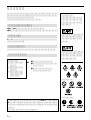 2
2
-
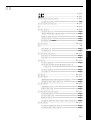 3
3
-
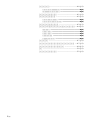 4
4
-
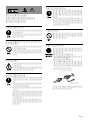 5
5
-
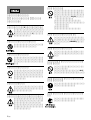 6
6
-
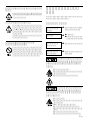 7
7
-
 8
8
-
 9
9
-
 10
10
-
 11
11
-
 12
12
-
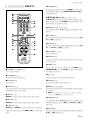 13
13
-
 14
14
-
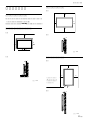 15
15
-
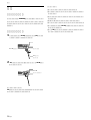 16
16
-
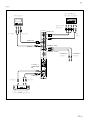 17
17
-
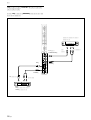 18
18
-
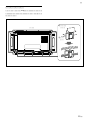 19
19
-
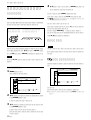 20
20
-
 21
21
-
 22
22
-
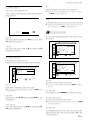 23
23
-
 24
24
-
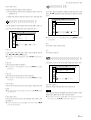 25
25
-
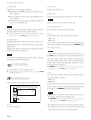 26
26
-
 27
27
-
 28
28
-
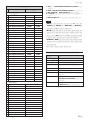 29
29
-
 30
30
-
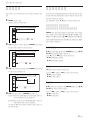 31
31
-
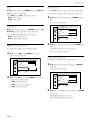 32
32
-
 33
33
-
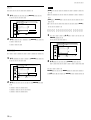 34
34
-
 35
35
-
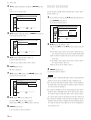 36
36
-
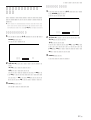 37
37
-
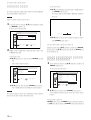 38
38
-
 39
39
-
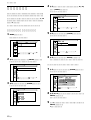 40
40
-
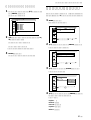 41
41
-
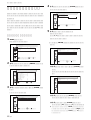 42
42
-
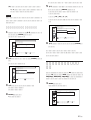 43
43
-
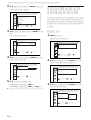 44
44
-
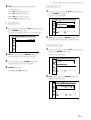 45
45
-
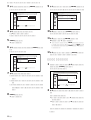 46
46
-
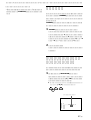 47
47
-
 48
48
-
 49
49
-
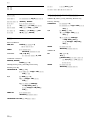 50
50
-
 51
51
-
 52
52
-
 53
53
-
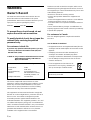 54
54
-
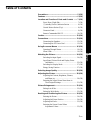 55
55
-
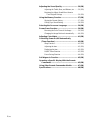 56
56
-
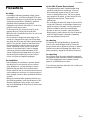 57
57
-
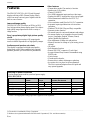 58
58
-
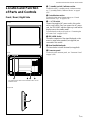 59
59
-
 60
60
-
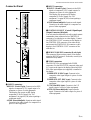 61
61
-
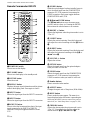 62
62
-
 63
63
-
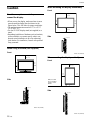 64
64
-
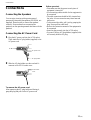 65
65
-
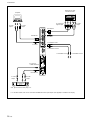 66
66
-
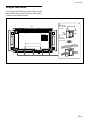 67
67
-
 68
68
-
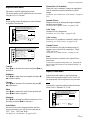 69
69
-
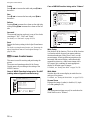 70
70
-
 71
71
-
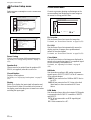 72
72
-
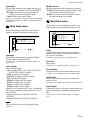 73
73
-
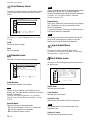 74
74
-
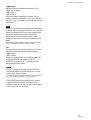 75
75
-
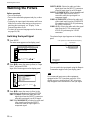 76
76
-
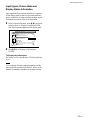 77
77
-
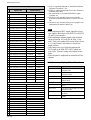 78
78
-
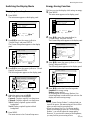 79
79
-
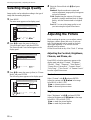 80
80
-
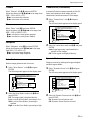 81
81
-
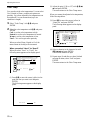 82
82
-
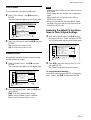 83
83
-
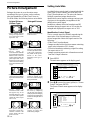 84
84
-
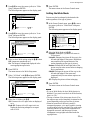 85
85
-
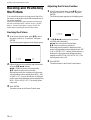 86
86
-
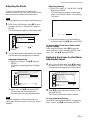 87
87
-
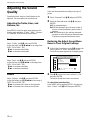 88
88
-
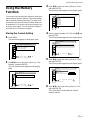 89
89
-
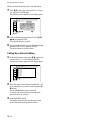 90
90
-
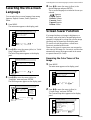 91
91
-
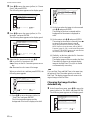 92
92
-
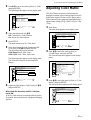 93
93
-
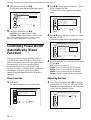 94
94
-
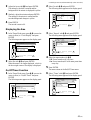 95
95
-
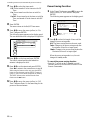 96
96
-
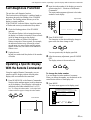 97
97
-
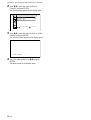 98
98
-
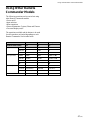 99
99
-
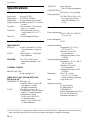 100
100
-
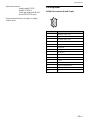 101
101
-
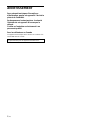 102
102
-
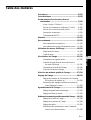 103
103
-
 104
104
-
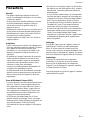 105
105
-
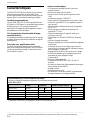 106
106
-
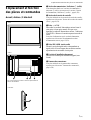 107
107
-
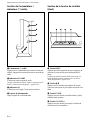 108
108
-
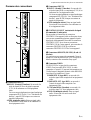 109
109
-
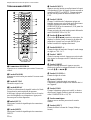 110
110
-
 111
111
-
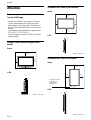 112
112
-
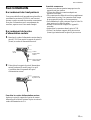 113
113
-
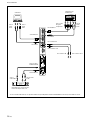 114
114
-
 115
115
-
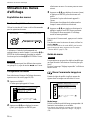 116
116
-
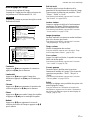 117
117
-
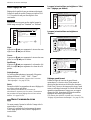 118
118
-
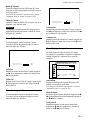 119
119
-
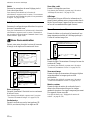 120
120
-
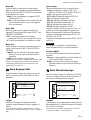 121
121
-
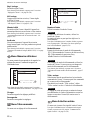 122
122
-
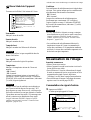 123
123
-
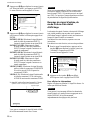 124
124
-
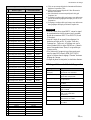 125
125
-
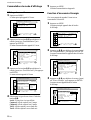 126
126
-
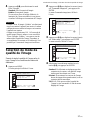 127
127
-
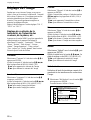 128
128
-
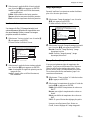 129
129
-
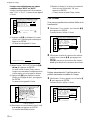 130
130
-
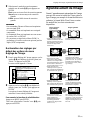 131
131
-
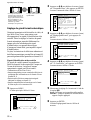 132
132
-
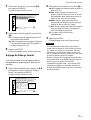 133
133
-
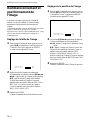 134
134
-
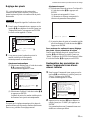 135
135
-
 136
136
-
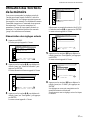 137
137
-
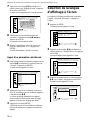 138
138
-
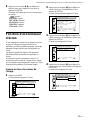 139
139
-
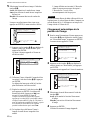 140
140
-
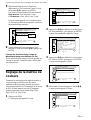 141
141
-
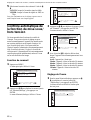 142
142
-
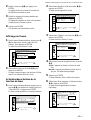 143
143
-
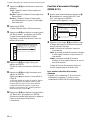 144
144
-
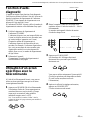 145
145
-
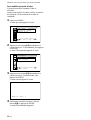 146
146
-
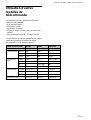 147
147
-
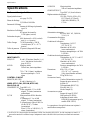 148
148
-
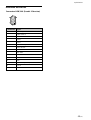 149
149
-
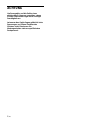 150
150
-
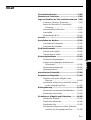 151
151
-
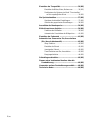 152
152
-
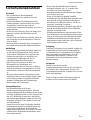 153
153
-
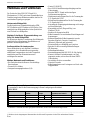 154
154
-
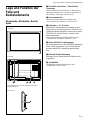 155
155
-
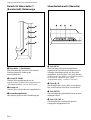 156
156
-
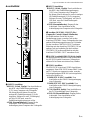 157
157
-
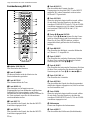 158
158
-
 159
159
-
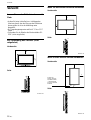 160
160
-
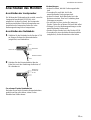 161
161
-
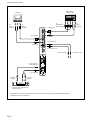 162
162
-
 163
163
-
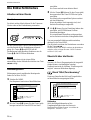 164
164
-
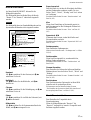 165
165
-
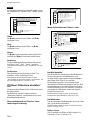 166
166
-
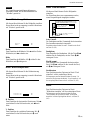 167
167
-
 168
168
-
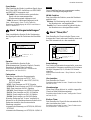 169
169
-
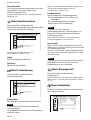 170
170
-
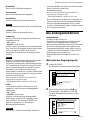 171
171
-
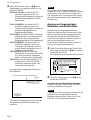 172
172
-
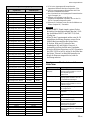 173
173
-
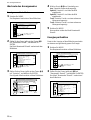 174
174
-
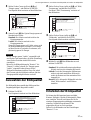 175
175
-
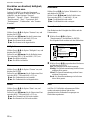 176
176
-
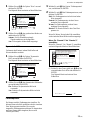 177
177
-
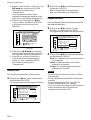 178
178
-
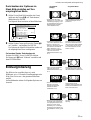 179
179
-
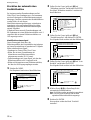 180
180
-
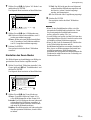 181
181
-
 182
182
-
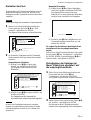 183
183
-
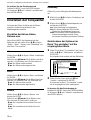 184
184
-
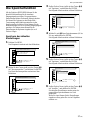 185
185
-
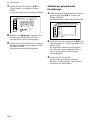 186
186
-
 187
187
-
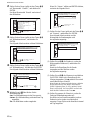 188
188
-
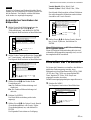 189
189
-
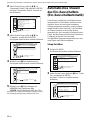 190
190
-
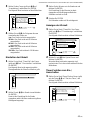 191
191
-
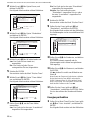 192
192
-
 193
193
-
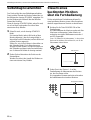 194
194
-
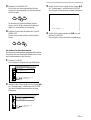 195
195
-
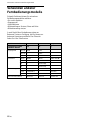 196
196
-
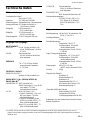 197
197
-
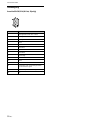 198
198
-
 199
199
-
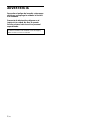 200
200
-
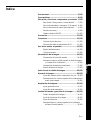 201
201
-
 202
202
-
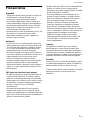 203
203
-
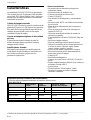 204
204
-
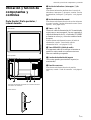 205
205
-
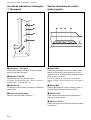 206
206
-
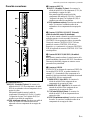 207
207
-
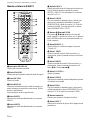 208
208
-
 209
209
-
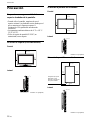 210
210
-
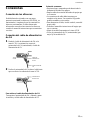 211
211
-
 212
212
-
 213
213
-
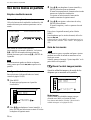 214
214
-
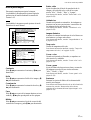 215
215
-
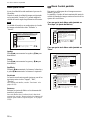 216
216
-
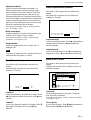 217
217
-
 218
218
-
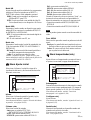 219
219
-
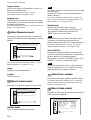 220
220
-
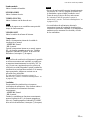 221
221
-
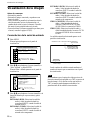 222
222
-
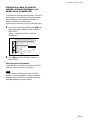 223
223
-
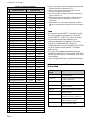 224
224
-
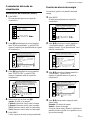 225
225
-
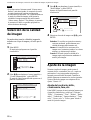 226
226
-
 227
227
-
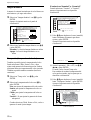 228
228
-
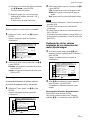 229
229
-
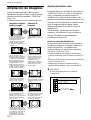 230
230
-
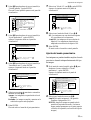 231
231
-
 232
232
-
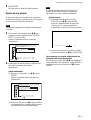 233
233
-
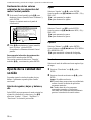 234
234
-
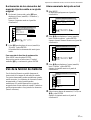 235
235
-
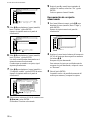 236
236
-
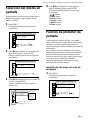 237
237
-
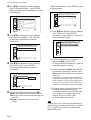 238
238
-
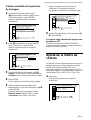 239
239
-
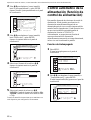 240
240
-
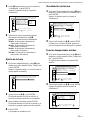 241
241
-
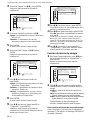 242
242
-
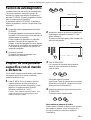 243
243
-
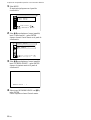 244
244
-
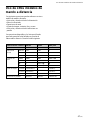 245
245
-
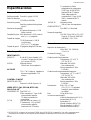 246
246
-
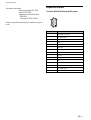 247
247
-
 248
248
-
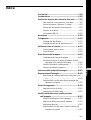 249
249
-
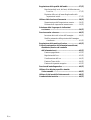 250
250
-
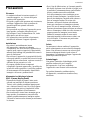 251
251
-
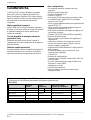 252
252
-
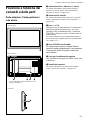 253
253
-
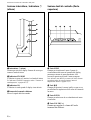 254
254
-
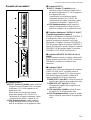 255
255
-
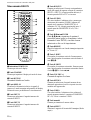 256
256
-
 257
257
-
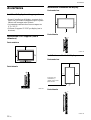 258
258
-
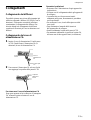 259
259
-
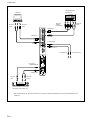 260
260
-
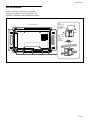 261
261
-
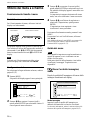 262
262
-
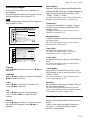 263
263
-
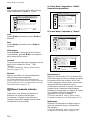 264
264
-
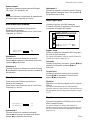 265
265
-
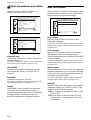 266
266
-
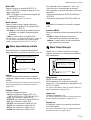 267
267
-
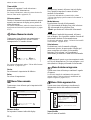 268
268
-
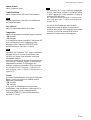 269
269
-
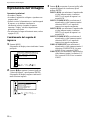 270
270
-
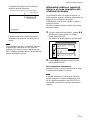 271
271
-
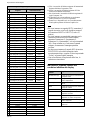 272
272
-
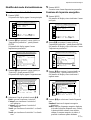 273
273
-
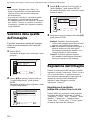 274
274
-
 275
275
-
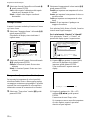 276
276
-
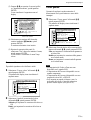 277
277
-
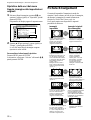 278
278
-
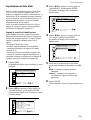 279
279
-
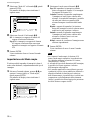 280
280
-
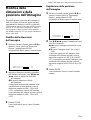 281
281
-
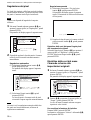 282
282
-
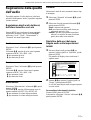 283
283
-
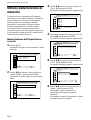 284
284
-
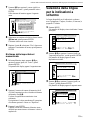 285
285
-
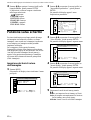 286
286
-
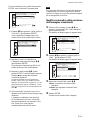 287
287
-
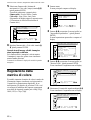 288
288
-
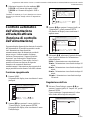 289
289
-
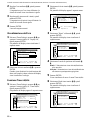 290
290
-
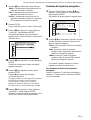 291
291
-
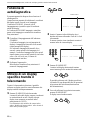 292
292
-
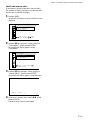 293
293
-
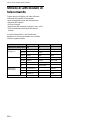 294
294
-
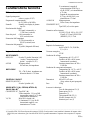 295
295
-
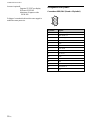 296
296
-
 297
297
-
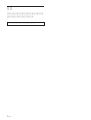 298
298
-
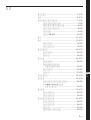 299
299
-
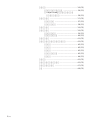 300
300
-
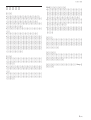 301
301
-
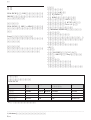 302
302
-
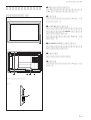 303
303
-
 304
304
-
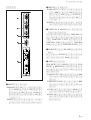 305
305
-
 306
306
-
 307
307
-
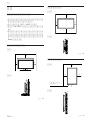 308
308
-
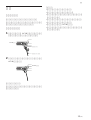 309
309
-
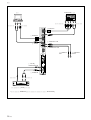 310
310
-
 311
311
-
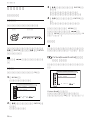 312
312
-
 313
313
-
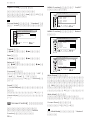 314
314
-
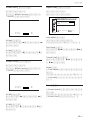 315
315
-
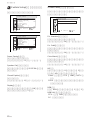 316
316
-
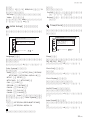 317
317
-
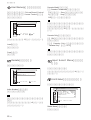 318
318
-
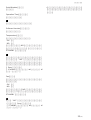 319
319
-
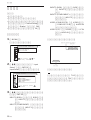 320
320
-
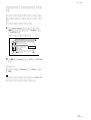 321
321
-
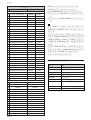 322
322
-
 323
323
-
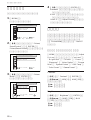 324
324
-
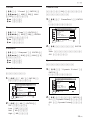 325
325
-
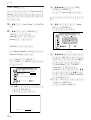 326
326
-
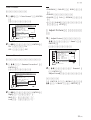 327
327
-
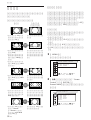 328
328
-
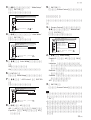 329
329
-
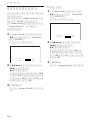 330
330
-
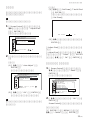 331
331
-
 332
332
-
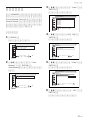 333
333
-
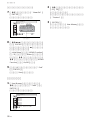 334
334
-
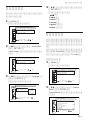 335
335
-
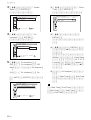 336
336
-
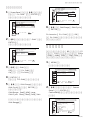 337
337
-
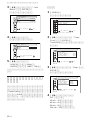 338
338
-
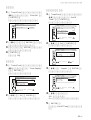 339
339
-
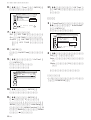 340
340
-
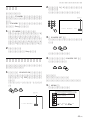 341
341
-
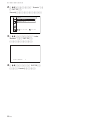 342
342
-
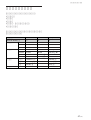 343
343
-
 344
344
-
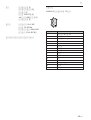 345
345
-
 346
346
-
 347
347
-
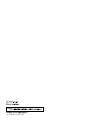 348
348
Sony PFM-32C1 Manuale utente
- Categoria
- TV al plasma
- Tipo
- Manuale utente
- Questo manuale è adatto anche per
in altre lingue
- English: Sony PFM-32C1 User manual
- français: Sony PFM-32C1 Manuel utilisateur
- español: Sony PFM-32C1 Manual de usuario
- Deutsch: Sony PFM-32C1 Benutzerhandbuch
- 日本語: Sony PFM-32C1 ユーザーマニュアル
Documenti correlati
-
Sony PFM-42X1 Istruzioni per l'uso
-
Sony FWD-32B1 Manuale utente
-
Sony FWD-S55H2 Manuale utente
-
Sony GXD-L65H1 Istruzioni per l'uso
-
Sony PFM-510A2WU, PFM-510A2WE, PFM-510A2WJ, PFM-510A2WG, PFM-500A3WU, PFM-500A3WE, PFM-500A3WJ, PFM-500A3WG Manuale utente
-
Sony PFM-50C1E Manuale utente
-
Sony PFM-42B1 Manuale utente
-
Sony PFM-42B1S Manuale utente
-
Sony VPL-DX126 Manuale del proprietario
-
Sony BKM-FW31 Manuale del proprietario